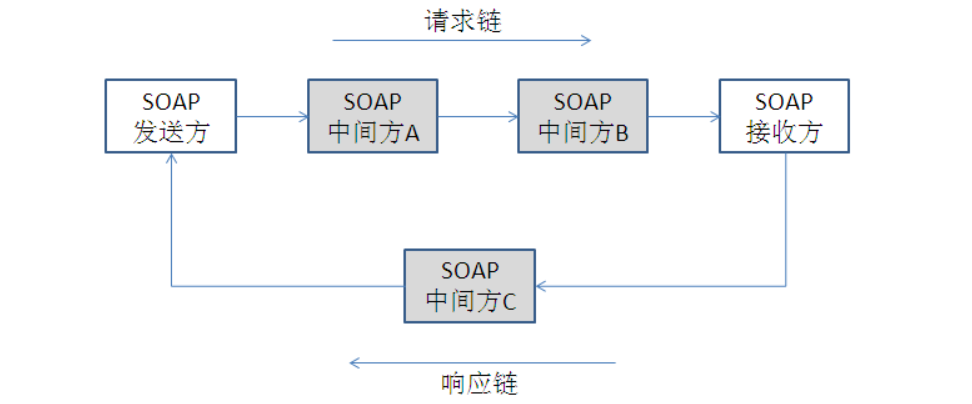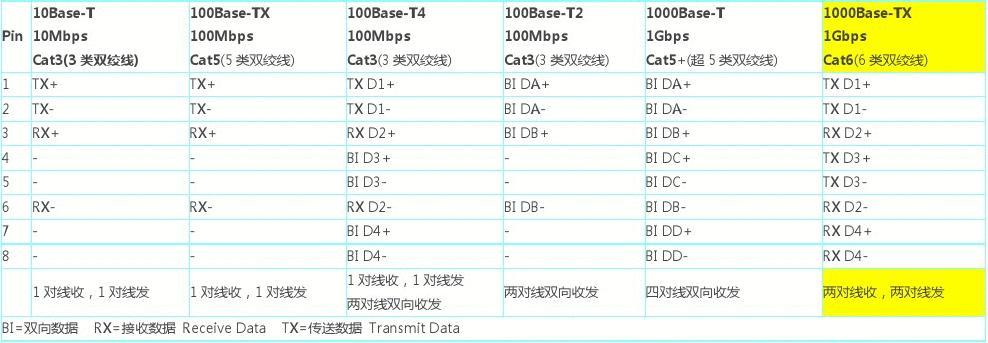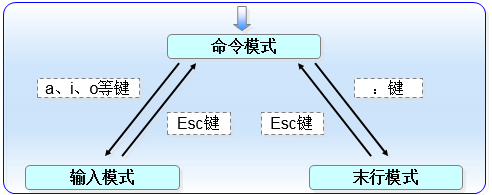如果你的Linux图形界面(也称为图形用户界面,GUI)出现问题,你可能需要重新安装它。
以下是在不同发行版中重装图形界面的一般步骤:
![如何重装Linux图形界面(不同发行版中重装图形界面步骤) 图片[1]-如何重装Linux图形界面(不同发行版中重装图形界面步骤)-不念博客](https://www.bunian.cn/wp-content/uploads/2023/04/weixintupian20230422004210.png)
1、打开终端或进入命令行界面(TTY):按下Ctrl+Alt+F1(或F2至F6之间的任意一个)进入命令行界面。要返回图形界面,请按下Ctrl+Alt+F7。
2、登录为root用户或使用具有sudo权限的用户。
3、卸载现有的图形界面:在卸载之前,请确保了解您当前使用的桌面环境(如GNOME、KDE、XFCE等)。
对于基于Debian/Ubuntu的系统:
sudo apt-get remove --purge ubuntu-desktop
将ubuntu-desktop替换为您当前使用的桌面环境包。
对于基于Fedora的系统:
sudo dnf remove @gnome-desktop
将@gnome-desktop替换为您当前使用的桌面环境组。
对于基于Arch Linux的系统:
sudo pacman -Rs gnome
将gnome替换为您当前使用的桌面环境包。
4、更新系统和软件源:确保系统和软件源是最新的。
对于基于Debian/Ubuntu的系统:
sudo apt-get update
sudo apt-get upgrade对于基于Fedora的系统:
sudo dnf update
对于基于Arch Linux的系统:
sudo pacman -Syu
5、重新安装图形界面:
对于基于Debian/Ubuntu的系统:
sudo apt-get install ubuntu-desktop
将ubuntu-desktop替换为要安装的桌面环境包。
对于基于Fedora的系统:
sudo dnf groupinstall "GNOME Desktop"
将"GNOME Desktop"替换为要安装的桌面环境组。
对于基于Arch Linux的系统:
sudo pacman -S gnome
将gnome替换为要安装的桌面环境包。
6、重启系统:完成图形界面的安装后,重启系统使更改生效。
sudo reboot
根据这些步骤,您应该能够在Linux系统中重新安装图形界面。
请注意,根据您使用的Linux发行版和桌面环境,具体命令可能会有所不同。
© 版权声明
本站文章由不念博客原创,未经允许严禁转载!
THE END